
Всеки потребител на офис оборудване, като принтери и многофункционални устройства често са изправени пред решението на широк спектър от задачи. Един от тях е, че принтерът печата бавно. Този проблем може да бъде свързан с компютъра и се печатащия апарат, и със съединение. Но това може да бъде решен напълно сами, без помощта на магьосниците. На първо място трябва да отпечатате отчет от устройството. За тази цел, преди печат, задръжте един или два ключа за 3-4 секунди - за да разберете повече информация в инструкциите, предоставени с принтера. Ако докладът ще бъдат отпечатани достатъчно бързо, проблемът е в компютъра или в или в съчетание.
Обръщайки се към принтера
Така че, ако принтерът печата бавно, а след това на мястото на зареждащото устройство. И за тази цел е желателно да се купуват оригинални консумативи, така че в случай на повреда да се гарантира, че касетата е наистина няма нищо общо с него. Ако този метод не помага, а принтерът все още "дълго мисли" преди отпечатване на документи, а след това възстановите настройките.
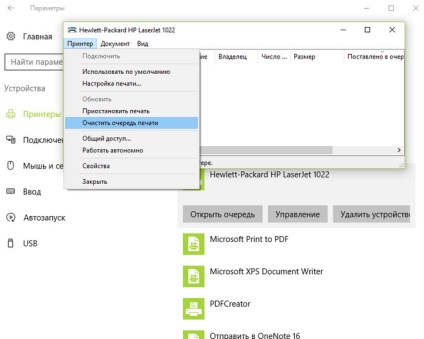
Друга причина, че устройството "отдавна мисля", е в опашката за отпечатване на документи. Този аспект спира само за известно време, оставяйки възможност за по-нататъшно печат, докато не рестартирате вашия компютър или принтер. Може да се наложи да премахнете всички файлове, които са натрупани в цифровата етап, тъй като такъв момент също може да окаже сериозно въздействие върху скоростта на печатащи устройства
Решаването на проблема във връзка
Но какво, ако причината, че устройството "дълго мисли", свързани с връзката му с компютър или лаптоп? На първо място, трябва да се консултирате с USB (ако връзката се прави с него). В този случай, контактите може да се запуши или повреден кабел, особено ако тя достига дължина от 2-3 метра. Първият въпрос трябва да забраните на контактите и трябва да се почистват, при втората - да се възползват от другите нови кабел, за предпочитане по-къса и дебела. Също така, опитайте се да свържете устройството към друг USB порт - най-добре е да направите резервно копие на системния PC уреда. Ако всички тези предложения не помагат, и печат на принтера все още се забавя, а след това на проблема най-вероятно се крие в компютъра.
Ако връзката между двете устройства, организирани от Wi-Fi, а след това на принтера може да е твърде далеч от рутера. Ето защо, сложи устройството да отпечатва възможно най-близо до нея и се опита да отпечатате няколко тестови страници. Но ако по-добре за него, за да не стане, проблемът може да е в рутера. Възстановяване на настройките и се коригира. Разбира се, процедурата е доста времеемко, но може би това ще се превърне в истинско спасение за вас.
Решаването на проблемите в компютъра
За да отговорим на въпроса защо принтерът печата бавно, проверете дали всички настройки на устройството. За да направите това, отидете в контролния панел, за да "Хардуер и звук" на раздела, а след отваряне на "Устройства и принтери". Щракнете с десния бутон върху иконата на вашия принтер или мултифункционално устройство и след това там е "Предпочитания за печат". Там, трябва да проверите настройките за качеството на хартията и печата. Ако последното е настроен на "най-добрите", имайте предвид, че тази опция със сигурност ще се намерят няколко забавят отпечатването на документи. Също така обърнете внимание на полето до "Тих режим" - за да се намали нивото на шума на устройството, обикновено намалява скоростта на печат. Ако е необходимо, всички настройки, което ги прави по-"по подразбиране".
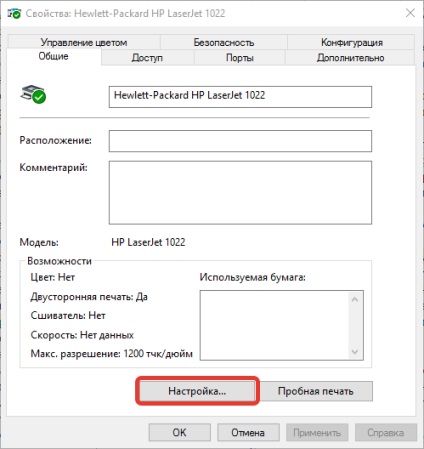
Така че, ако такава задача като "принтерът печата бавно", все още не е решен, тогава можете да се увеличи размерът на RAM, т.е. RAM. Такова действие би трябвало да помогне за ускоряване на вашето устройство печат. Въпреки това, този метод ще бъде ефективна само ако принтерът ви използва "RAM". Броят на модели на устройствата за печат се използват за увеличаване на скоростта на паметта, днес е минимално. В допълнение, в повечето случаи става въпрос за лазерни устройства.
Можете също така да се премахне напълно на водача, а след това да го изтеглите от официалния сайт и инсталирайте отново. В допълнение, за решаване на горните проблеми могат да се възползват от специални инструменти за услуги, например, Canon Tool Box, HP Print и сканиране докторе, и др. Също сканирате компютъра си за вируси и възстановяване на всички повредени системни файлове. Може би сте се свързали с печатащо устройство до слабо PC. Свържете отново и да го покажат на модерен компютър.
Свързани статии
